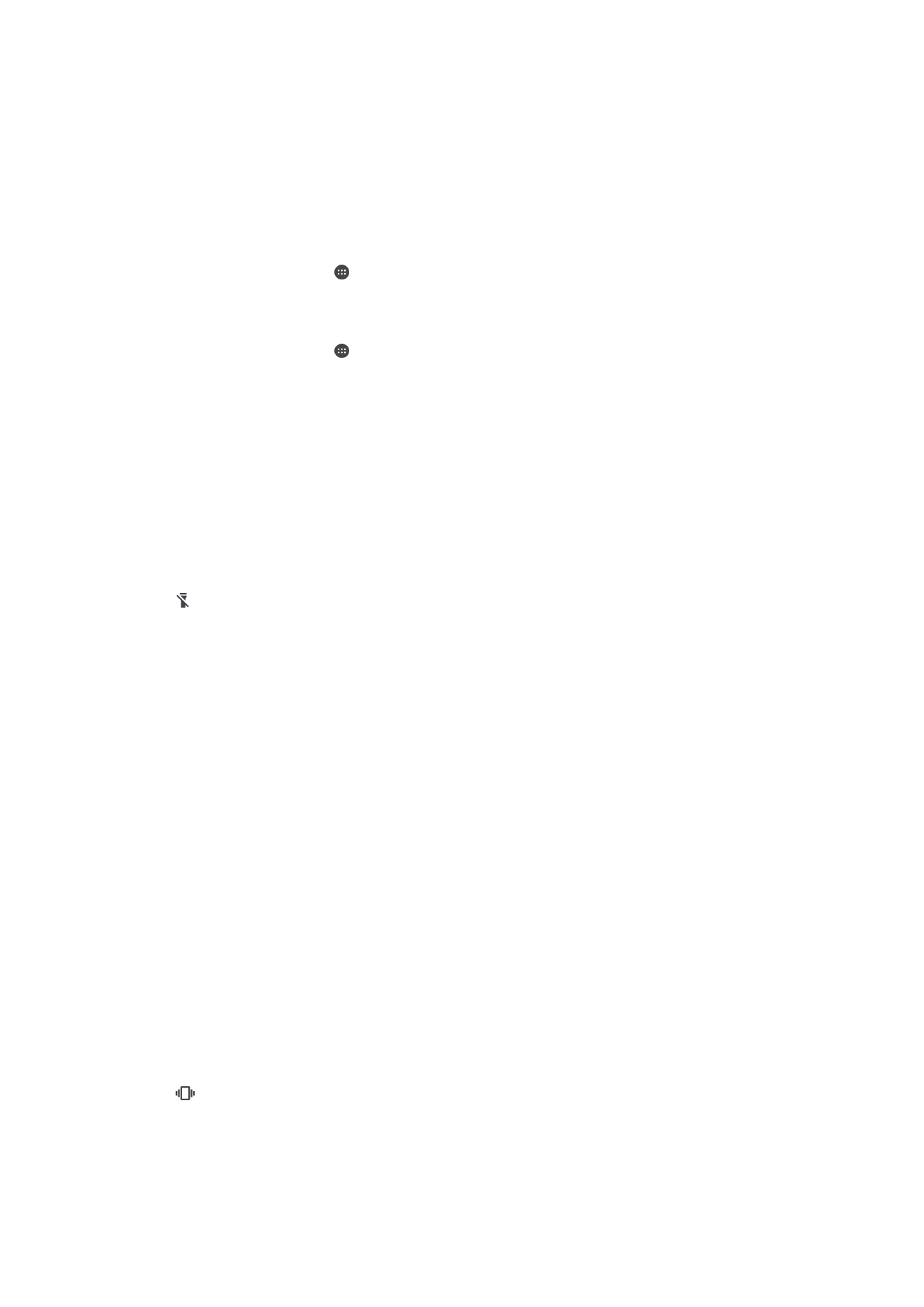
Ses ayarları
Müzik ve video oynatmanın yanı sıra, gelen çağrılar ve bildirimler için de zil sesi seviyesini
ayarlayabilirsiniz.
Zil sesi düzeyini ses seviyesi tuşuyla ayarlamak için
•
Ses seviyesi tuşuna yukarı veya aşağı yönde basın.
Medya oynatma ses seviyesini ses seviyesi tuşuyla ayarlamak için
•
Müzik çalarken veya video izlerken, ekran kilitli bile olsa ses seviyesi tuşuna yukarı
veya aşağı yönde basın.
Titreşim modunu açmak için
•
görüntülenene kadar ses seviyesi tuşuna yukarı veya aşağı doğru basın.
56
Bu, ilgili yayının İnternet sürümüdür. © Sadece kişisel kullanım amacıyla yazdırılabilir.
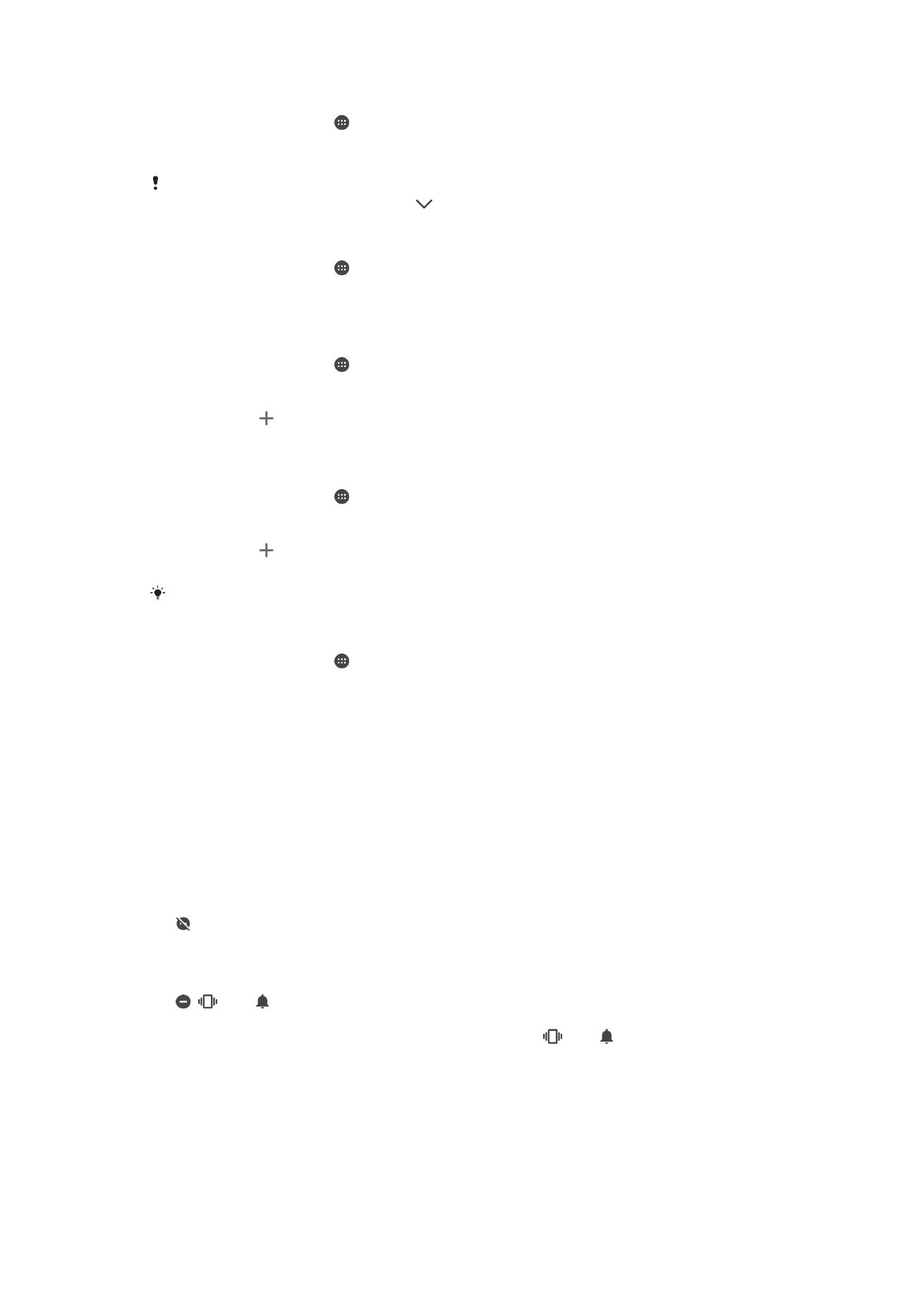
Sesi seviyelerini ayarlamak için
1
Ana ekran konumunda öğesine dokunun.
2
Ayarlar > Ses öğesini bulun ve dokunun.
3
Ses seviyesi kaydırıcılarını istenen konuma sürükleyin.
Ayrıca zil sesi, medya oynatma ve alarm sesi düzeylerini ayrı olarak ayarlamak için ses düzeyi
tuşuna yukarı veya aşağı yönde basıp
simgesine de dokunabilirsiniz.
Cihazınızı gelen çağrılarda titreyecek şekilde ayarlamak için
1
Ana ekran konumunda öğesine dokunun.
2
Ayarlar > Ses öğesini bulun ve dokunun.
3
Fonksiyonu etkinleştirmek için
Çağrılarda ayrıca titret kaydırıcısına dokunun.
Zil sesi ayarlamak için
1
Ana ekran konumunda öğesine dokunun.
2
Ayarlar > Ses > Telefon zil sesi öğesini bulup dokunun.
3
Listeden bir seçenek belirleyin veya cihazınıza kaydedilen bir müzik dosyasını
seçmek için öğesine dokunun.
4
Onaylamak için
Tamam öğesine dokunun.
Bildirim sesini seçmek için
1
Ana ekran konumunda öğesine dokunun.
2
Ayarlar > Ses > Bildirim sesi öğesini bulup dokunun.
3
Listeden bir seçenek belirleyin veya cihazınıza kaydedilen bir müzik dosyasını
seçmek için öğesine dokunun.
4
Onaylamak için
Tamam öğesine dokunun.
Bazı uygulamalar, uygulama ayarlarından seçebileceğiniz özgün bildirim sesleri içerir.
Dokunmatik sesleri etkinleştirmek için
1
Ana ekran konumunda öğesine dokunun.
2
Ayarlar > Ses > Diğer sesler öğesini bulup dokunun.
3
Farklı dokunmatik sesleri gerektiği şekilde etkinleştirmek veya devre dışı bırakmak
için kaydırıcılara dokunun.